Cancellare cronologia Google, ricerche e siti aperti
Aggiornato il:
Come cancellare la cronologia delle ricerche su Google in modo veloce, ultima ora o tutti i dati di ricerca passati
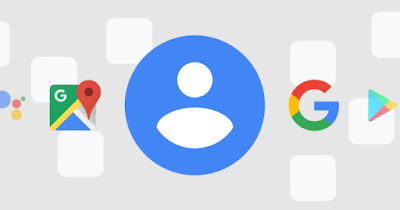 Google registra tutto quello che cerchiamo e che facciamo sulle sue applicazioni, incluse le ricerche e i siti che apriamo attraverso il motore di ricerca.
Google registra tutto quello che cerchiamo e che facciamo sulle sue applicazioni, incluse le ricerche e i siti che apriamo attraverso il motore di ricerca.Questa funzione automatica di ogni servizio Google permette agli utenti di poter rivedere video già visti senza cercarli due volte. di poter recuperare ricerche fatte in passato (comprese le ricerche vocali fatte dal telefono) e tornare ai luoghi in cui si è già stati (vedi anche come cancellare o disattivare cronologia dei luoghi in Google Maps).
Adesso vediamo invece come eliminare la cronologia di Google, usando le procedure che la stessa Google ci fornisce per poter mantenere il massimo controllo sulle informazioni che salviamo online, programmando anche la distruzione automatica delle ricerche o disattivando del tutto la raccolta della cronologia.
LEGGI ANCHE -> Cancellare i suggerimenti da Chrome e Firefox su barra indirizzi e caselle di testo
1) Cancellare cronologia di Google da PC
Per cancellare questa cronologia di Google o per disattivarla basterà semplicemente aprire un browser Web sul nostro computer (Chrome stesso o Edge) e aprire la pagina I tuoi dati in ricerca.
Per accedere a questa pagina, si può fare una ricerca qualsiasi su Google e poi, nel menù in alto a destra, premere su Impostazioni e poi su I tuoi dati in ricerca. Per cancellare velocemente tutta la cronologia di Google possiamo anche aprire la pagina Cronologia delle ricerche, premere sul tasto Elimina e selezionare Elimina tutta l'attività; si possono cancellare elementi dalla cronologia Google anche direttamente dall'elenco, selezionandoli uno ad uno o premendo sulla X sopra l'elemento da cancellare.
Se si usa il pulsante del calendario in alto, possiamo selezionare uno specifico giorno o periodo di tempo e poi cancellare la cronologia di quel giorno completamente.Si può anche fare una ricerca all'interno della cronologia, per eliminare specifiche ricerche dalla lista.
Notare infine che è possibile attivare l'opzione dell'eliminazione automatica della cronologia Google, in modo da cancellare automaticamente le attività più vecchie di 3 mesi, 18 o 36 mesi. Premendo, infine, sul tasto Controlli al lato sinistro della pagina è possibile disattivare la cronologia premendo sul tasto Disattiva, così da non memorizzare più le ricerche fatte nell'account Google.
2) Cancellare cronologia Google da Android
Le stesse operazioni per cancellare la cronologia Google possiamo effettuarle anche da uno smartphone Android, aprendo l'app Impostazioni, portandoci nel menu Google e premendo su Gestisci il tuo Account Google.
Nella nuova schermata che si aprirà portiamoci nella scheda Dati e privacy, scorriamo fino alla voce Attività web e app, premiamoci sopra e cancelliamo tutta la cronologia di Google premendo su Gestisci tutta l'Attività web e app, premendo sul tasto Elimina e premendo su Dall'inizio, cancellando così ogni traccia dell'attività svolta su Google.
Dalla stessa schermata possiamo configurare l'eliminazione auotomatica e la disattivazione totale della cronologia, così da non essere tracciati nell'attività svolta con il nostro account Google.
3) Cancellare cronologia Google da iPhone
Se utilizziamo un iPhone possiamo cancellare la cronologia dell'account Google scaricando l'app Google, premendo in alto a destra sull'immagine del profilo, pigiando sul menu Cronologia delle ricerche, premendo sul tasto Elimina e selezionando Elimina tutta l'attività.
Esattamente come visto per PC e per Android possiamo anche disattivare del tutto la cronologia di Google premendo su Viene salvata nell'Attività web e app e premendo su Disattiva; dalla stessa schermata possiamo anche attivare l'eliminazione automatica pigiando su Eliminazione automatica.
Cancellare cronologia di Chrome
Quello che molti possono ignorare è che se si utilizza il browser Chrome su qualsiasi computer o su smartphone Android e iPhone non vengono registrate nella cronologia solo le ricerche, ma anche tutti i siti visitati da questi dispositivi.
La pagina delle Attività web e app, infatti, non include soltanto le ricerche fatte, ma anche i siti visitati con Chrome su ogni dispositivo che usa lo stesso account Google, anche quelli aperti su smartphone e tablet Android.
Per poter cancellare la cronologia di Chrome memorizzata online, basterà aprire la pagina di Gestione attività per la Cronologia di Google Chrome e premere di lato a sinistra sulla voce Elimina tutto, cancellando velocemente tutti i dati che Google Chrome ha comunicato al nostro account Google.
Indipendentemente dalla presenza o meno dell'account Google Chrome conserva i dati di cronologia dei siti visitati tenendoli nella memoria del computer o del cellulare e bisogna cancellarli. Premere quindi i tasti CTRL+MAIUSC+CANC insieme con CHrome aperto per poter selezionare quali dati di navigazione eliminare.
Sempre a tema, vi consigliamo di leggere il nostro articolo su come cancellare siti visitati su cellulare e computer, così da conoscere nel dettaglio altre procedure per cancellare i dati sui siti visitati.
In un mondo che memorizza e salva ogni cosa che facciamo online Google offre dei validi strumenti per cancellare tutta la cronologia dei siti e delle ricerche effettuate con il nostro account (da Web o da app, da smartphone, da tablet o da PC), permettendoci di cancellare tutto con pochi clic del mouse o con pochi tap sullo schermo del nostro dispositivo mobile.
Abbiamo già parlato di questo anche in passato su come vedere la cronologia di ricerche su Google.
Se invece teniamo particolarmente alla nostra privacy e vogliamo navigare in anonimato, vi consigliamo di leggere subito i nostri articoli su come eliminare dati e cronologia siti alla chiusura di Chrome e Firefox e come navigare anonimi su internet con proxy, vpn e indirizzo IP falso.

Posta un commento